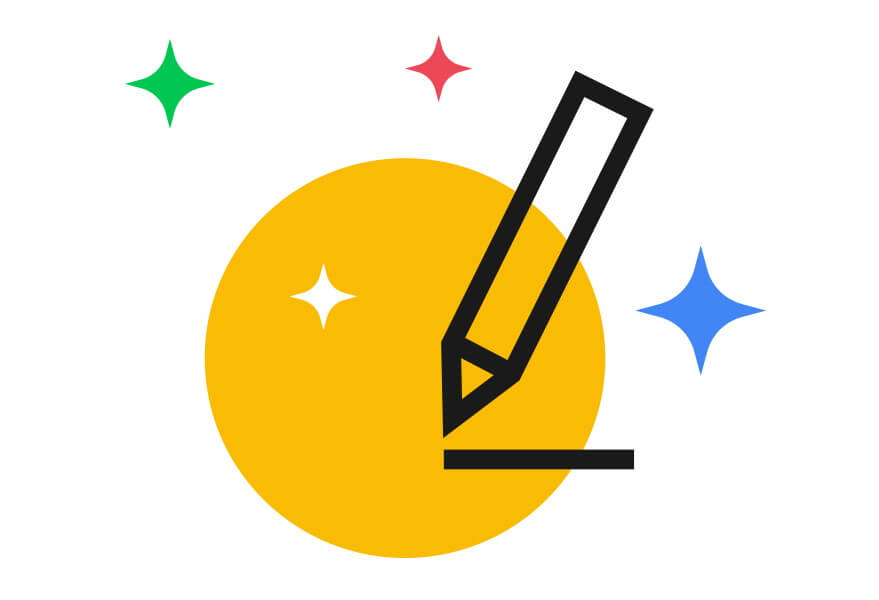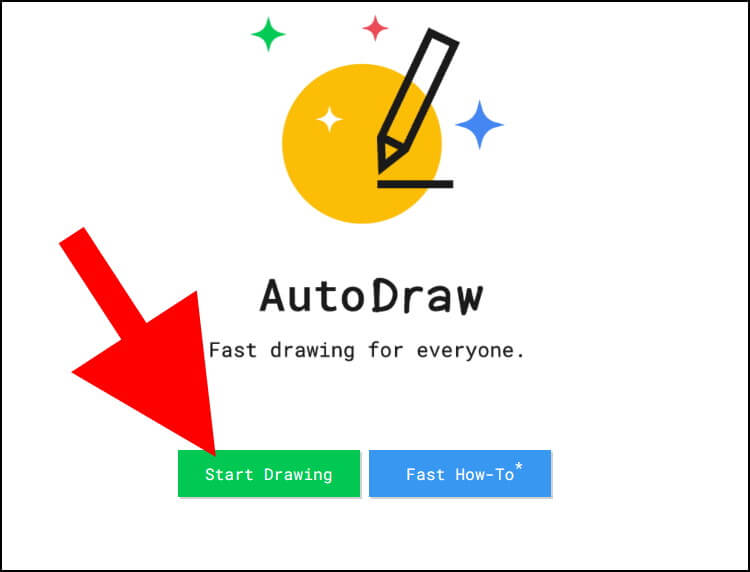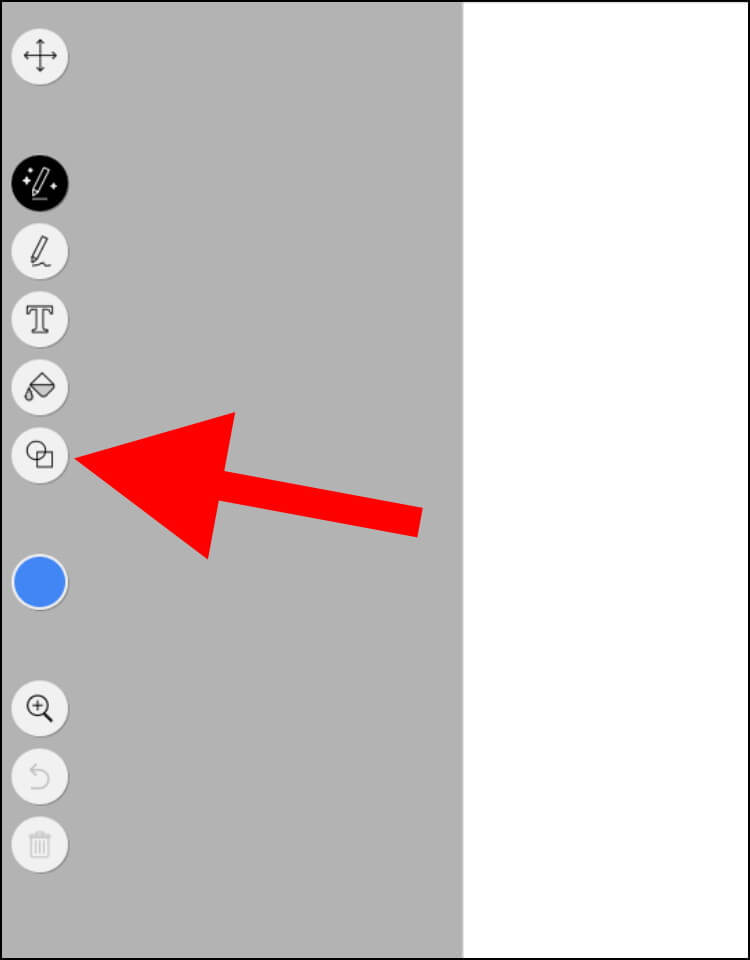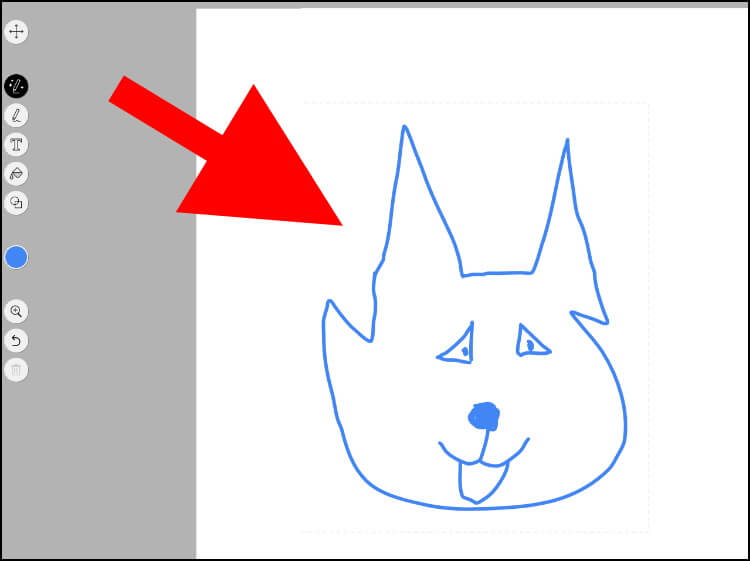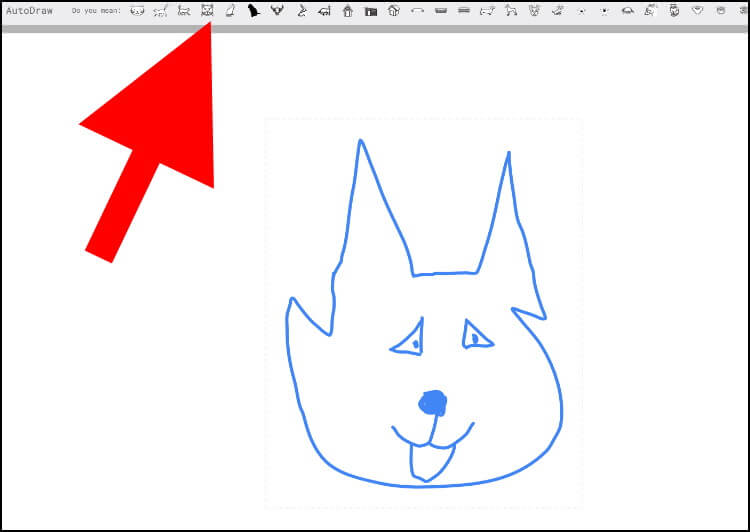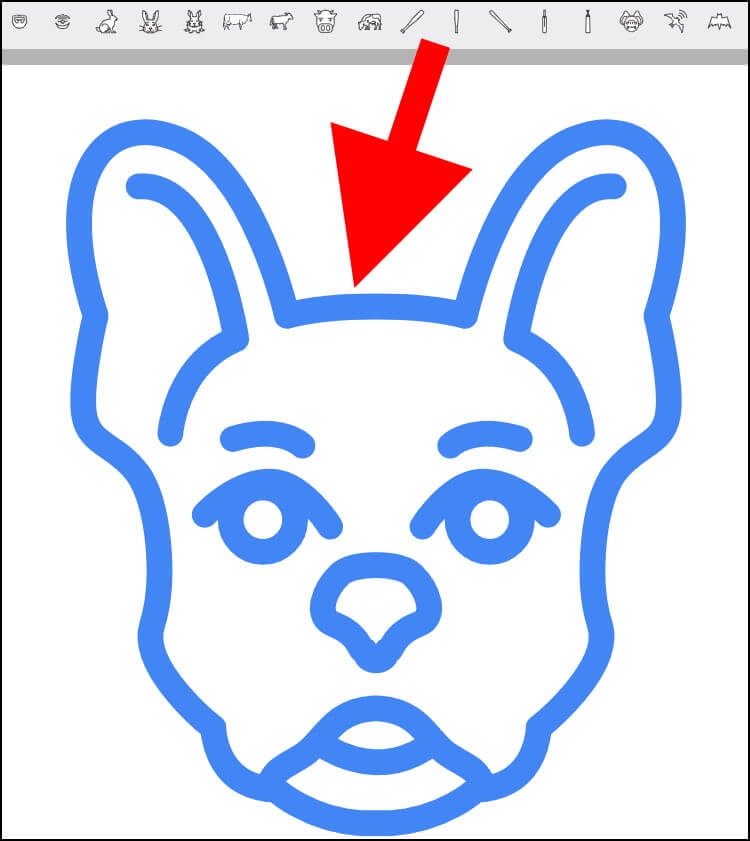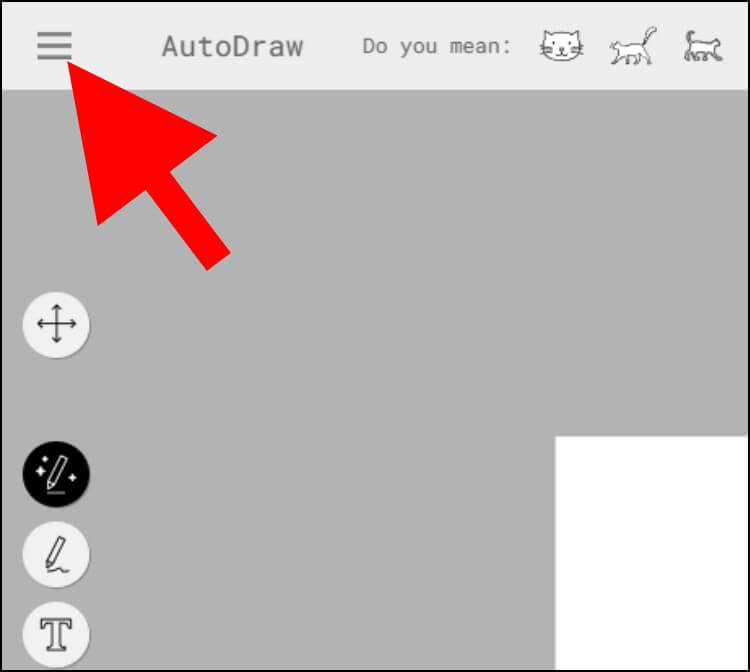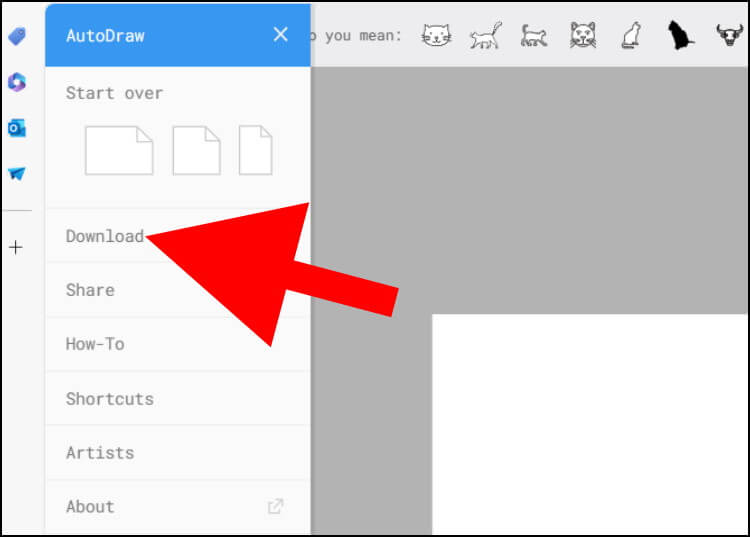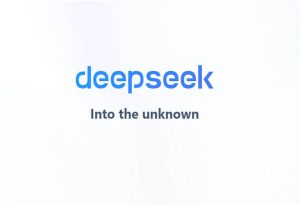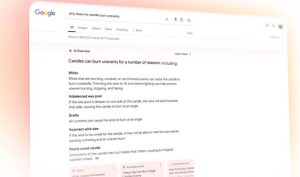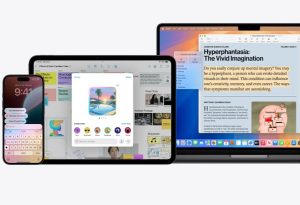אחד התחומים שנהנים הכי הרבה מה- AI הוא תחום הגרפיקה/אמנות/ציור, שבהם ניתן ליצור ולערוך תמונות וציורים בלחיצת כפתור או על ידי הקלדת הנחייה (פרומפט) קצרה.
אתר AutoDraw נמנה בין אתרי הציור הפופולריים שיש כיום בזכות כלי הציור החכם והייחודי שהוא מציע. מדובר בכלי מבוסס AI המשלב למידת מכונה עם ציורים של אמנים מוכשרים, המסוגל להפוך כל קשקוש לציור מדוייק ואת הפעולה הזו הוא מציע בחינם.
הכלי פותח על ידי המפתחים דן מוטזנבקר (Dan Motzenbecker) וקייל פיליפס (Kyle Phillips), יחד עם מפתחים ממעבדות הקריאייטיב של גוגל (Google Creative Lab).
ההצעות שהוא מציע והניחושים המוצגים לאחר שהמשתמש מסיים לקשקש מבוססים על אותה הטכנולוגיה המשמשת את QuickDraw של אפל. באמצעות טכנולוגיה זו הוא יודע לנחש בצורה כמעט מדויקת מה המשתמש ניסה לצייר ומציע ציורים דומים וטובים יותר בהתאם.
כלי הציור של AutoDraw מאפשר לצייר בצבעים שונים, להוסיף טקסט וצורות לציורים, לצבוע את הציורים, להגדיל, להקטין, להזיז ולסובב את הציורים שהתקבלו. לאחר מכן, ניתן להוריד אותם בקובץ בפורמט PNG.
בכלי ניתן להשתמש באמצעות המחשב, הטאבלט או הסמארטפון.
איך הופכים קשקוש לציור באמצעות כלי הציור של AutoDraw
ראשית כל, כנסו לאתר הרשמי של AutoDraw.
בעמוד הראשי, לחצו על לחצן 'Start Drawing'.
בחלון שנפתח יופיע דף ריק שעליו תוכלו לצייר את הציור שלכם באמצעות העכבר או האצבע. תלוי במחשב או במכשיר שמהם נכנסתם לאתר.
בצד שמאל של החלון יופיעו כל האפשרויות שהכלי מציע: הזזת הציור, הוספת טקסט, צביעה, הוספת צורות, שינוי צבע העיפרון, זום אין ואאוט (Zoom In&Out), ביטול שינויים ו- מחיקת הציור.
בחרו את צבע העיפרון הרצוי והתחילו לצייר/לקשקש על הדף הריק שנמצא במרכז החלון.
בזמן שאתם מציירים/מקשקשים, הכלי ינסה לנחש מה אתם מציירים ויציג בחלק העליון של החלון כל מיני ציורים שדומים לציור שלכם.
לחצו על הציור שהכי דומה לציור שציירתם ומיד לאחר מכן, הכלי יהפוך את הציור שלכם לציור שעליו לחצתם.
כדי להוריד את הציור שהתקבל, לחצו על לחצן התפריט (סמל בצורת שלושה קווים) שנמצא בפינה השמאלית העליונה של החלון.
לאחר מכן, בתפריט שנפתח בפינה השמאלית העליונה של החלון, לחצו על האפשרות 'Download'.
כעת, כל מה שנותר לכם לעשות זה לבחור את התיקייה שבה תרצו לשמור את הקובץ של הציור שהתקבל.
את הציור החדש תוכלו לשלב בתכנים שלכם, לשתף עם חברים ועוד, בכפוף לתנאי השימוש של האתר.